MSSQL은 보통 윈도우에 많이 설치들 하는데, 현재기준 MSSQL 2017, 2019, 2022 버전은 리눅스에도 설치가 가능합니다
CentOS 에서 MS-SQL Server 2017 설치하기
1. curl 명령어를 사용하여 패키지를 다운로드 합니다.
# curl -o /etc/yum.repos.d/mssql-server-2017.repo https://packages.microsoft.com/config/rhel/8/mssql-server-2017.repo
# curl -o /etc/yum.repos.d/msprod.repo https://packages.microsoft.com/config/rhel/8/prod.repo
2. MSSQL 서버 다운로드 및 설치
2-1. MSSQL 서버 다운로드
# yum install -y mssql-server

2-2. MSSQL 서버 설치
# /opt/mssql/bin/mssql-conf setup
제품선택:3(Express free) -> 라이센스동의:yes -> SQL-관리자암호:(개인암호)
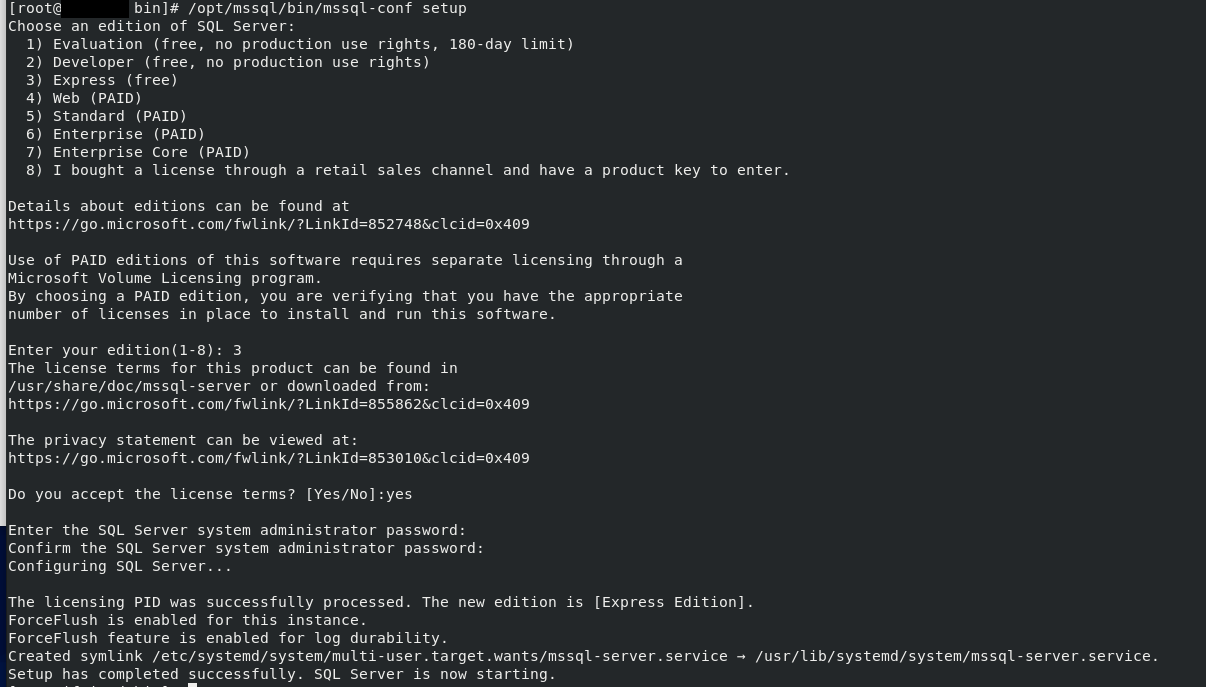
3. MSSQL 서버 실행 상태 확인
# systemctl status mssql-server
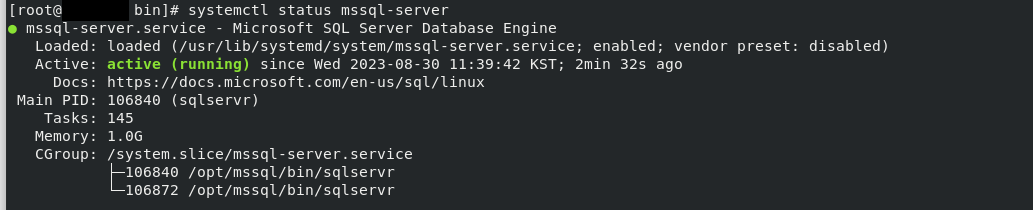
4. 방화벽 1433 port open
# firewall-cmd --zone=public --add-port=1433/tcp --permanent
# firewall-cmd --reload
5. unixODBC 개발자 패키지, mssql-tools 설치
# yum install -y mssql-tools unixODBC-devel
라이센스동의:yes -> 라이센스동의:yes
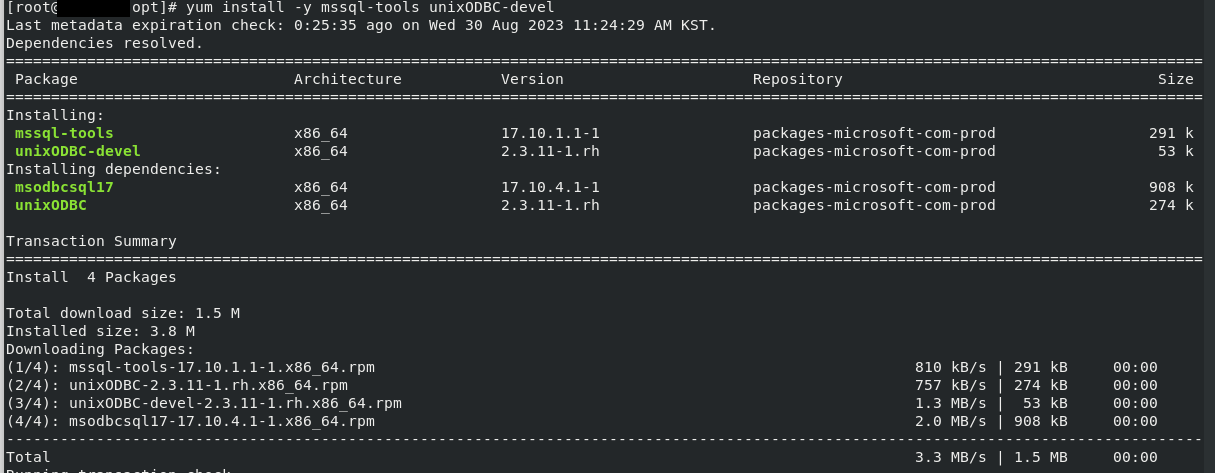
6. PATH 환경변수 추가
6-1. 원본 파일 백업
# cp -p .bash_profile .bash_profile_20230830
6-2. .bash_profile 수정 및 적용 (PATH 설정 : MSSQL_HOME 추가)
# vi .bash_profile
:
export MSSQL_HOME=/opt/mssql-tools
export PATH=$MSSQL_HOME/bin:$PATH
# . .bash_profile
7. sqlcmd로 MSSQL 접속 (Error 발생시 조치)
7-1. MSSQL 접속 (SA 대문자)
# sqlcmd -U SA
또는
$ sqlcmd -S localhost -U SA
Error 발생 : 해당 문제는 방화벽 문제로 방화벽을 내려주면 됩니다
7-2. 방화벽 해제 및 MSSQL 재접속
# systemctl stop firewalld
# systemctl disable firewalld
# sqlcmd -U SA
MSSQL DB 서비스를 내리는 방법과 올리는 방법
1. MSSQL DB 상태 확인
# systemctl status mssql-server (actyive running 확인)
# ps -ef | grep -i mssql (mssql db 프로세스 확인)
2. MSSQL DB 종료
# systemctl stop mssql-server (MSSQL DB 종료)
# systemctl status mssql-server (inactive dead 확인)
3. MSSQL DB 기동
# systemctl start mssql-server (MSSQL DB 기동)
# ps -ef | grep -i mssql (mssql 프로세스 상태 확인)
# systemctl status mssql-server (mssql DB 상태 확인)
4. MSSQL을 자동으로 기동 활성화
# systemctl disable mssql-server (자동 기동 비활성화)
# systemctl enable mssql-server (자동 기동 활성화)
'개발(IT) > Linux(CentOS)' 카테고리의 다른 글
| CentOS 8에 하드디스크(HDD) 추가 (0) | 2023.09.09 |
|---|---|
| CentOS 8 최신버젼 설치(Install) 하기 #2 (0) | 2023.09.06 |
| CentOS 8 최신버젼 설치(Install) 하기 #1 (0) | 2023.09.06 |
| Linux /tmp 디렉토리 full 현상 처리 (0) | 2023.08.31 |
| 오라클 감사로그 삭제 및 Clean (0) | 2023.08.14 |
